Εάν αντιμετωπίζετε προβλήματα με την ασύρματη σύνδεσή σας στο iPhone σας, τότε υπάρχουν πολλοί πιθανοί τρόποι με τους οποίους μπορείτε να το αντιμετωπίσετε. Ωστόσο, μία από τις προτεινόμενες λύσεις μπορεί να περιλαμβάνει την ανανέωση της μίσθωσης με το δίκτυο. Όταν συνδέεστε σε ένα δίκτυο Wi-Fi, σας δίνεται μια διεύθυνση IP που προσδιορίζει τη συσκευή σας στο δίκτυο. Η ανανέωση της μίσθωσης θα εκχωρήσει εκ νέου τη διεύθυνση IP και θα ανανεώσει την ασύρματη σύνδεση στο δίκτυο, κάτι που μπορεί να αλλάξει τη διεύθυνση IP σας.
Το μάθημά μας παρακάτω θα σας δείξει πού στο μενού ρυθμίσεων του iPhone σας πρέπει να πάτε για να βρείτε αυτήν την επιλογή. Μόλις τελειώσετε με αυτά τα βήματα, θα έχετε ανανεώσει τη σύνδεση, ελπίζουμε να λύσετε το πρόβλημα που αντιμετωπίζατε.
Πώς να ανανεώσετε τη μίσθωση Wifi σε ένα iPhone 7
Τα βήματα σε αυτό το άρθρο εκτελέστηκαν σε ένα iPhone 7 Plus στο iOS 11.3.2. Αυτός ο οδηγός προϋποθέτει ότι είστε συνδεδεμένοι αυτήν τη στιγμή σε ένα ασύρματο δίκτυο και ότι θέλετε να ανανεώσετε τη μίσθωση Wifi σε αυτό το δίκτυο. Αυτό είναι χρήσιμο ως μέτρο αντιμετώπισης προβλημάτων ή εάν λαμβάνετε μια προειδοποίηση σχετικά με διένεξη διεύθυνσης IP στο δίκτυο. Η ανανέωση της μίσθωσης θα επιτρέψει στη δυνατότητα DHCP του δρομολογητή σας να σας συνδέσει ξανά στο δίκτυο, πιθανώς εκ νέου εκχώρηση μιας διεύθυνσης IP στη συσκευή, η οποία θα πρέπει συνήθως να επιλύσει τη διένεξη διεύθυνσης IP.
Βήμα 1: Ανοίξτε το Ρυθμίσεις εφαρμογή.


Βήμα 2: Επιλέξτε το Wi-Fi επιλογή.


Βήμα 3: Αγγίξτε το μικρό Εγώ κουμπί στα δεξιά του ασύρματου δικτύου στο οποίο είστε συνδεδεμένοι αυτήν τη στιγμή.


Βήμα 4: Πατήστε το Ανανέωση μίσθωσης κουμπί.
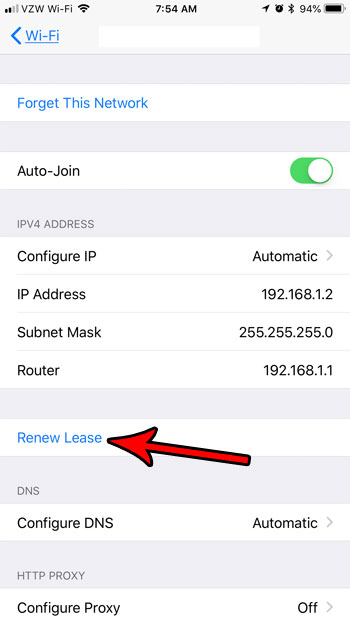
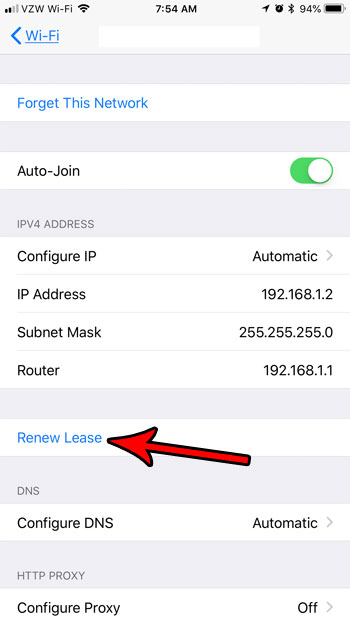
Βήμα 5: Αγγίξτε το Ανανέωση μίσθωσης κουμπί στο κάτω μέρος της οθόνης.


Έχετε αναρωτηθεί τι είναι το Personal Hotspot; Μάθετε περισσότερα σχετικά με τη δυνατότητα Personal Hotspot του iPhone και μάθετε πώς μπορείτε να χρησιμοποιήσετε την κινητή σύνδεση του iPhone σας για να συνδέσετε ορισμένες άλλες ασύρματες συσκευές στο Διαδίκτυο.